Pri každom zapnutí počítača vás systém Windows vyzve na zadanie používateľského mena a hesla.Táto bezpečnostná funkcia je navrhnutá tak, aby zabránila neoprávnenému prístupu k vášmu používateľskému účtu.
Niekedy sa však možno budete chcieť prihlásiť priamo do počítača bez zadania akéhokoľvek hesla alebo hesla.Ak chcete tento povinný krok preskočiť, existuje jednoduchý spôsob, ako odstrániť prihlasovacie heslo systému Windows 10.
Pozrime sa akoPrihláste sa vynechaním hesla systému Windows 10.
Obsah
Odstráňte prihlasovacie heslo používateľa systému Windows 10
Ak hľadáte spôsob, ako vypnúť heslo a výzvu na zadanie hesla na uzamknutej obrazovke systému Windows 10 a prihlásiť sa priamo do počítača.Potom už len postupujte podľa pokynov nižšie a prihláste sa do počítača bez zadávania akéhokoľvek hesla alebo hesla.
Poznámka: V tomto príklade zobrazujeme Windows 10, ale mal by bežať aj v systéme Windows 8, Windows 7 alebo Windows Vista.
Zakázať prihlásenie heslom v systéme Windows 10
- Najprv stlačte klávesy Win + R a zadajtenetplwiz, A potom stlačte kláves Enter.
- Otvorí sa kontextové okno používateľského účtu.
- Kliknite na účet, do ktorého sa chcete automaticky prihlásiť.
- Potom zrušte začiarknutie možnosti „Na používanie tohto počítača musí používateľ zadať používateľské meno a heslo“.
- Kliknite na tlačidlo OK v spodnej časti okna.
- Zobrazí sa výzva na zadanie hesla účtu.
- Zadajte heslo do polí Heslo a Potvrdenie hesla,
- Po zadaní kliknite na „OK“.
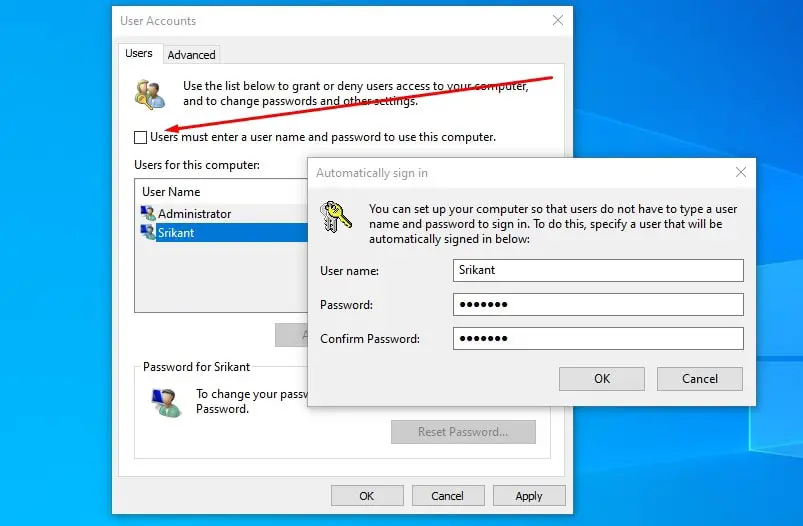
to je všetko.Teraz, kedykoľvek spustíte počítač, nebudete pri prihlásení vyzvaní na zadanie hesla účtu, ale prihlásite sa priamo.
Použite skupinovú politiku na zakázanie prihlasovania pomocou PIN a obrázkového hesla
- Stlačením klávesov Win + R otvorte dialógové okno "Spustiť".
- Zadajte gpedit.msc a kliknite na tlačidlo OK.
- Tým sa otvorí Editor miestnej politiky skupiny.
- Teraz prejdite na "Konfigurácia počítača> "Šablóny pre správu"> "Systém"> "Prihlásenie".
- V pravom paneli môžete ľahko nájsť „Otvoriť prihlásenie PIN“ a „Zatvoriť prihlásenie pomocou hesla obrázka“.
- Dvakrát kliknite na „Otvoriť prihlásenie PIN“.
- Začiarknite políčko Zakázať, potom kliknite na tlačidlo Použiť a OK.
- Používatelia v systéme Windows 10 potom nebudú môcť nastaviť alebo použiť kód PIN.
- Dvakrát kliknite na „Vypnúť prihlásenie pomocou obrázkového hesla“.
- Začiarknite políčko Povolené, potom kliknite na tlačidlo Použiť a OK.
- Používatelia v systéme Windows 10 potom nebudú môcť použiť heslo pre obrázok na nastavenie alebo prihlásenie.
- To je všetko, pri ďalšom spustení počítača nie je potrebné zadávať žiadne heslo.
Dúfam, že po prečítaní tohto príspevku môžete ľahkoOdstráňte Windows 10A počítač 8.1prihlasovacie heslo.Ak máte nejaké návrhy, neváhajte ich komentovať nižšie.


![[Opravené] Microsoft Store nemôže sťahovať aplikácie a hry](https://oktechmasters.org/wp-content/uploads/2022/03/30606-Fix-Cant-Download-from-Microsoft-Store.jpg)
![[Opravené] Microsoft Store nemôže sťahovať a inštalovať aplikácie](https://oktechmasters.org/wp-content/uploads/2022/03/30555-Fix-Microsoft-Store-Not-Installing-Apps.jpg)

